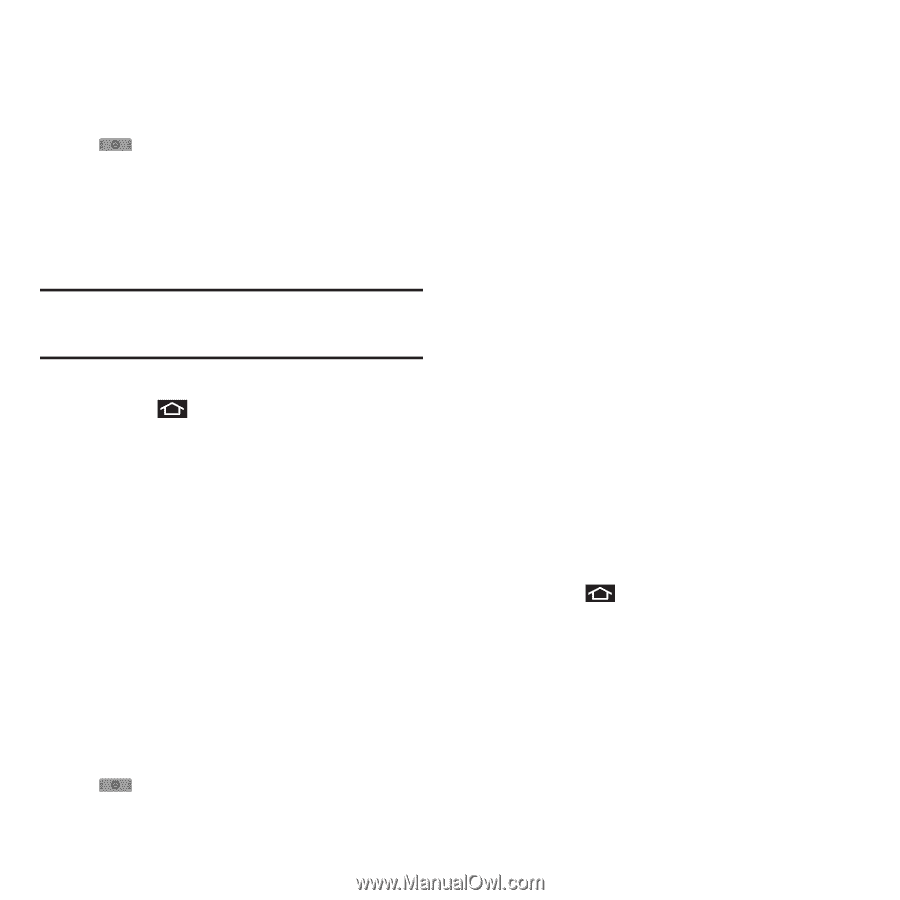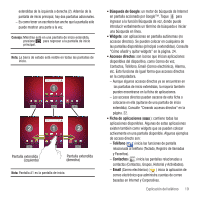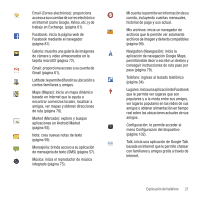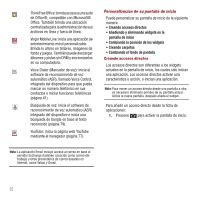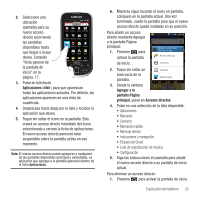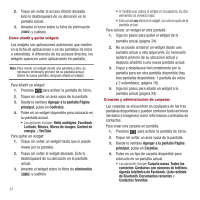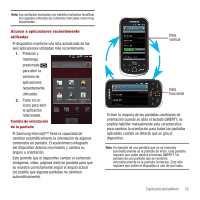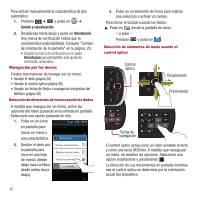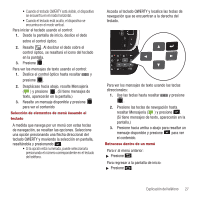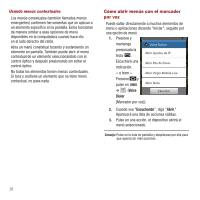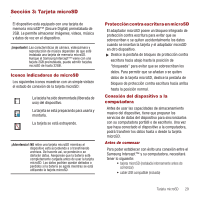Samsung SPH-M910 User Manual (user Manual) (ver.f3) (Spanish) - Page 31
Latitude, Música, Control de
 |
View all Samsung SPH-M910 manuals
Add to My Manuals
Save this manual to your list of manuals |
Page 31 highlights
2. Toque sin soltar el acceso directo deseado. Esto lo desbloqueará de su ubicación en la pantalla actual. 3. Arrastre el icono sobre la ficha de eliminación ( ) y suéltelo. Cómo añadir y quitar widgets Los widgets son aplicaciones autónomas que residen en la ficha de aplicaciones o en las pantallas de inicio o extendidas. A diferencia de los accesos directos, los widgets aparecen como aplicaciones en pantalla. Nota: Para mover un widget desde una pantalla a otra, es necesario eliminarlo primero de su pantalla actual. Active la nueva pantalla, después añada el widget. Para añadir un widget: 1. Presione para activar la pantalla de inicio. 2. Toque sin soltar un área vacía de la pantalla. 3. Desde la ventana Agregar a la pantalla Página principal, pulse en Controles. 4. Pulse en un widget disponible para colocarlo en su pantalla actual. • Las opciones incluyen: Reloj analógico, Facebook, Latitude, Música, Marco de imagen, Control de energía, y YouTube. Para quitar un widget: 1. Toque sin soltar un widget hasta que lo pueda mover por la pantalla. 2. Toque sin soltar el widget deseado. Esto lo desbloqueará de su ubicación en la pantalla actual. 3. Arrastre el widget sobre la ficha de eliminación ( ) y suéltelo. 24 • A medida que coloca el widget en la papelera, los dos elementos se volverán rojos. • Esta acción no elimina el widget, tan sólo lo quita de la pantalla actual. Para colocar un widget en otra pantalla: 1. Siga los pasos para quitar el widget de la pantalla actual (página 24). 2. No se puede arrastrar un widget desde una pantalla actual a otra adyacente. Es necesario quitarlo primero de su ubicación actual y después añadirlo a una nueva pantalla actual. 3. Toque y desplácese horizontalmente por la pantalla para ver otra pantalla disponible (hay tres pantallas disponibles: 1 pantalla de inicio y 2 extendidas); (página 18). 4. Siga los pasos para añadir un widget a la pantalla actual (página 24). Creación y administración de carpetas Las carpetas se encuentran en cualquiera de las tres pantallas disponibles y pueden contener tanto archivos (de datos e imágenes) como información o entradas de contactos. Para crear una carpeta en pantalla: 1. Presione para activar la pantalla de inicio. 2. Toque sin soltar un área vacía de la pantalla. 3. Desde la ventana Agregar a la pantalla Página principal, pulse en Carpetas. 4. Pulse en un tipo de carpeta disponible para colocarlo en su pantalla actual. • Las opciones incluyen Carpeta nueva, Todos los contactos, Contactos con números de teléfono, Agenda telefónica de Facebook, Lista recibida de Bluetooth, Documentos recientes o Contactos favoritos.